Реклама
Когда дело доходит до текстовых редакторов для iPad, три из главных претендентов - Apple страницы (19,99 долл. США), «Улисс души» и «Писание Танмая Сонавейна» [больше не доступно].
Мы не новички в версиях страниц для Mac и Улисс III Ulysses III: чистый стильный текстовый редактор для написания документов и управления имиКогда дело доходит до написания на Mac, вы больше не ограничены Microsoft Word или Apple Pages. Такие программы, как Ulysses III, делают написание более управляемым, предоставляя только самые необходимые инструменты, которые вам нужны. Читать далее или более ранняя версия Написать для iOS Написать приложение: красивый текстовый редактор iOS с поддержкой Markdown и десятками действийНаписание приложений для iPad и iPhone в изобилии. Нам повезло жить в то время, когда разработчики придумывают новые способы редактирования текста, используя уникальные функции в новых приложениях. Эта... Читать далее . Теперь мы пытаемся ответить на вопрос: какое из этих приложений лучше всего подходит для записи на iPad?
Как всегда, этот ответ во многом зависит от ваших потребностей. Давайте рассмотрим функции, которые они могут предложить для обработки типичный рабочий процесс письма От идеи до окончательного варианта: как повысить производительность письмаВам не нужно быть Стивеном Кингом, чтобы быть продуктивным писателем. Используя правильные приложения и советы по написанию, вы можете сделать больше написания с меньшим разочарованием и завершить начатое. Читать далее .
страницы
Страницы предоставляет достаточно с точки зрения функций, чтобы служить в качестве отдельного приложения для обработки текста и макета документа. Документы, созданные в приложении, могут быть опубликованы на принтерах, в версиях страниц для AirDrop, Mac и iCloud или экспортированы в Word, ePub и PDF.

В отличие от Ulysses или Write, в Pages есть возможность отслеживать изменения (но не для общих документов) и использовать защиту паролем. К сожалению, вы не можете отслеживать изменения в (бета) онлайн-версии iCloud для Pages.

Страницы iOS также предоставляют инструменты для макета документов и дизайна, которые включают шаблоны для создания листовок и плакатов, визитных карточек и даже информационных бюллетеней. Инструменты дизайна отражают те, которые есть в версии для Mac, в том числе настройки стиля текста и абзаца, направляющие выравнивания и межстрочного интервала, а также возможность импорта изображений и обтекания текста вокруг них.

Панель инструментов Страницы содержит несколько элементов для изменения стилей шрифта, добавления разрывов страниц и сносок, выравнивания текста. Есть и другие инструменты для вставки таблиц, изображений и графиков.

На страницах iOS отсутствуют некоторые функции, которые делают дизайн макета немного сложным, большинство в частности отсутствие функции текстовых полей ссылки, которая была широко используемой функцией в предыдущих версиях Mac страниц. Это серьезное упущение при выполнении проектных работ.
С другой стороны, поскольку страницы iOS можно сохранять в iCloud, кроссплатформенный доступ облегчает совместную работу. Apple недавно сделала версию iCloud iWork Suite бесплатной для всех, что означает, что вы можете легко доступ к документам на страницах из любого поддерживающего веб-браузера и предоставление ссылок на ваши документы для сотрудничество. Ulysses и Write не включают онлайн-доступ.
Улисс для iPad
В прошлом году мы рассмотрели полностью пересмотренную версию Ulysses для Mac Ulysses III: чистый стильный текстовый редактор для написания документов и управления имиКогда дело доходит до написания на Mac, вы больше не ограничены Microsoft Word или Apple Pages. Такие программы, как Ulysses III, делают написание более управляемым, предоставляя только самые необходимые инструменты, которые вам нужны. Читать далее , который включает в себя поддержка уценки Учебная уценка: пишите для Интернета, быстрееУценка - лучший способ писать в текстовом виде, но при этом создавать сложные документы. В отличие от HTML или LaTex, например, Markdown прост в освоении. Читать далее , без отвлекающей письменной среде Сравнение четырех сред для записи без отвлечений для Mac [видео]Если вы хотите повысить производительность записи на своем Mac, один верный способ сделать это - использовать полноэкранный режим в текстовом редакторе без отвлекающих факторов. Читать далее и система управления документами для организации файлов в приложении. Однако Улиссу не хватало поддержки iOS - примерно месяц назад.

В дополнение к библиотеке документов, версия Ulysses для iPad обеспечивает такую же поддержку для Markdown, и возможность экспорта в различные форматы, включая принтер, AirDrop, PDF, iPub, HTML, RTF и другие, поддерживающие iOS Программы.
Система управления документами или библиотека документов - это то, что делает Ulysses более полезным, чем Pages, что требует сохранения отдельных файлов документов вне приложения.

Ulysses также позволяет выборочно сохранять документы только на локальном устройстве и в хранилище iCloud или Dropbox. Это означает, что вы можете работать над несколькими различными проектами и решить, как вы хотите управлять ими в библиотеке.
Ulysses также похож на популярное приложение для управления текстами и документами. писец Усильте свой письменный рабочий процесс: лучше используйте ScrivenerКогда дело доходит до подготовки исследовательской работы, электронной книги или романа, Scrivener может помочь вам оставаться организованным и мотивированным, то есть, если вы знаете, как использовать некоторые из его лучших функций. Читать далее тем, что позволяет создавать так называемые «листы» для более длинных проектов. Например, если вы пишете роман, вы можете создавать листы (или разделы) для каждой главы или сцены. Листы могут быть помечены, отфильтрованы и перемещены, что позволяет вам легче работать с различными частями вашего проекта без необходимости прокручивать весь документ вверх и вниз.
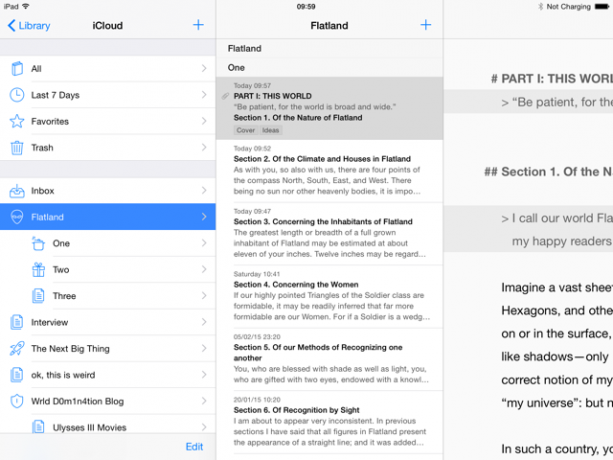
Чтобы начать проект в Ulysses, нажмите «плюс»+»На панели« Библиотека »и выберите Новая группа…. Оттуда нажмите «плюс»+” Кнопка в верхней части столбца списка средних листов, чтобы создать новый лист. Опять же, листы можно перемещать и экспортировать в другие проекты или приложения, включая PDF.
Чтобы переместить или экспортировать один или несколько листов, нажмите на редактировать Нажмите кнопку внизу списка листов, выберите все или отдельные листы для экспорта в текстовый документ, HTML, ePub, PDF или RTF. Ulysses обеспечивает предварительный просмотр документа перед его экспортом.
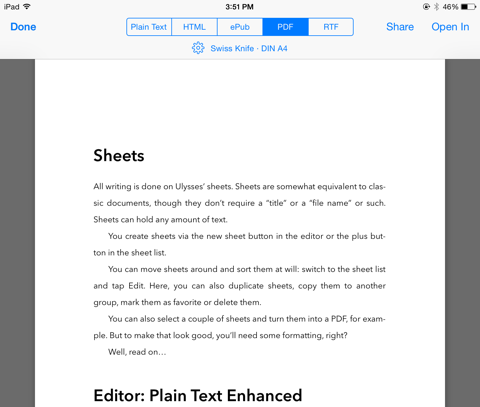
Ulysses на iPad также включает в себя удобную скользящую боковую панель для парковки заметок, комментариев и файлов изображений. Обычные текстовые файлы из других приложений также могут быть импортированы в проект.

Инструменты для написания в Ulysses состоят из удобной панели инструментов прямо над клавиатурой iOS, которая включает в себя счетчик слов, стили заголовка, выравнивание текста, кнопка вставки мультимедиа, поле поиска и кнопки для добавления кавычек, двоеточия и скобки. Как и в версии Ulysses для Mac, режим iPad без отвлечения внимания скрывает все кнопки и панели, чтобы использовать весь экран iPad.

В Ulysses нет инструментов для совместной работы или возможности отслеживать изменения, и он не так полнофункциональн, как Scrivener (который имеет нет специального iPad-клиента), но он имеет чистый, современный пользовательский интерфейс для написания, чтения и редактирования ваших проектов на IPAD.
Написать приложение
Мы рассмотрели Приложение Tanmay's Write еще в 2013 году Написать приложение: красивый текстовый редактор iOS с поддержкой Markdown и десятками действийНаписание приложений для iPad и iPhone в изобилии. Нам повезло жить в то время, когда разработчики придумывают новые способы редактирования текста, используя уникальные функции в новых приложениях. Эта... Читать далее и с тех пор разработчик построил Версия для Mac ($ 9,99), который берет сигналы интерфейса от версии для iOS. Как и Ulysses, Write для iPad также включает систему управления проектами и файлами, а также несколько других опций для экспорта документов одним нажатием.

Он также позволяет обмениваться документами не только в формате PDF, но и на назначенный блог-сайт WordPress или Tumblr или через FTP. Кроме того, файлы могут быть непосредственно сохранены в Evernote, Google Drive и электронной почте.
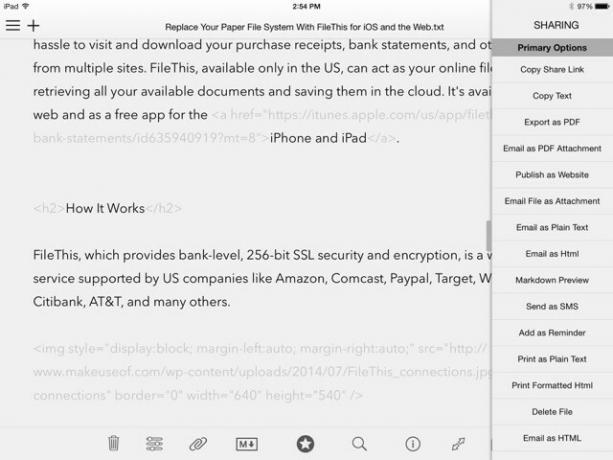
Запись была построена, чтобы воспользоваться преимуществами навигации по жестам пальцев. Например, вы можете долго нажимать на файл в списке «Мои заметки», и появится всплывающее окно предварительного просмотра выбранной заметки. Оттуда вы можете выбрать, чтобы переименовать файл, переместить его в другую папку или удалить его. Если вы решите синхронизировать свои заметки с Dropbox, вы также можете выбрать ссылку Dropbox на выбранный файл.

Длительное нажатие тремя пальцами на открытом файле вызовет инструменты для изменения стиля шрифта и размера документ, режим синтаксиса (для обычного текста, Markdown или их сочетания) и тема пользовательского интерфейса для приложение.
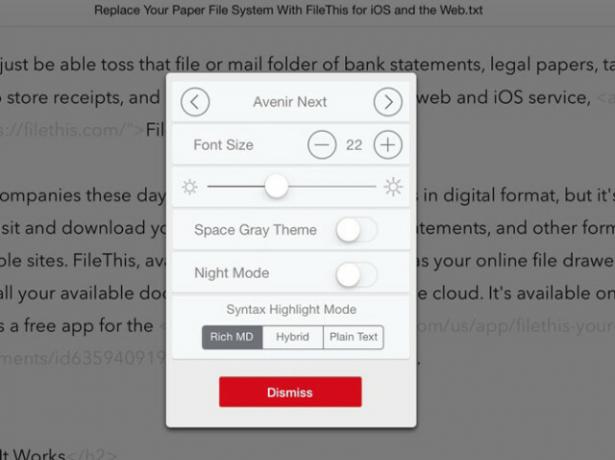
Когда вы нажимаете на клавиатуре, запись предоставляет еще больше возможностей, включая слово, символ, предложение и количество абзацев, время чтения, кнопка «Избранное», окно поиска и доступ к длинному списку экспорта опции.

Есть несколько важных различий между Write и Ulysses. Запись предоставляет больше параметров экспорта, в то время как Ulysses позволяет экспортировать один или несколько листов (документов), включая предварительный просмотр экспортированного документа. Написать значительно дешевле, чем Ulysses, и включает в себя версию для iPhone.
Однако запись, как и Ulysses, не включает отслеживание изменений или функции совместной работы.
Какое приложение подходит для вас?
Pages, Ulysses и Write - все это мощные и полезные текстовые редакторы для iPad, но выбор зависит от ваших конкретных потребностей писателя. Я лично предпочитаю использовать Ulysses для более длинных документов из-за особенностей листов и заметок. Pages идеально подходит для написания рукописных документов и макетов документов, которые невозможно сделать в двух других приложениях, и, возможно, в большей степени является настольной издательской средой, чем два других. Запись идеальна, если вам нужен редактор уценки, ориентированный на написание, в котором отсутствуют некоторые более мощные функции Ulysses.
ряд качественных приложений для обработки текста на iPad Обработка текстов на вашем iPad? Мы сравниваем лучшие приложенияЕсли у вас есть несколько слов для обработки на вашем iPad, у нас есть приложения, которые помогут вам это сделать. Читать далее Докажите, что с хорошей внешней клавиатурой можно очень долго печатать на iPad, не теряя при этом ни одной функции настольного текстового процессора.
Какое приложение вы предпочитаете использовать для записи на iPad?
Бакари - независимый писатель и фотограф. Он давний пользователь Mac, фанат джазовой музыки и семьянин.

